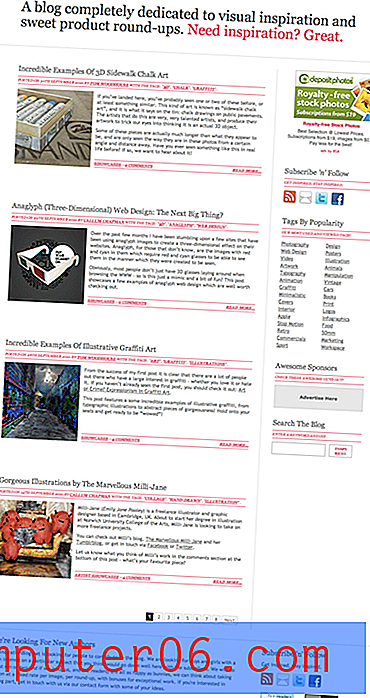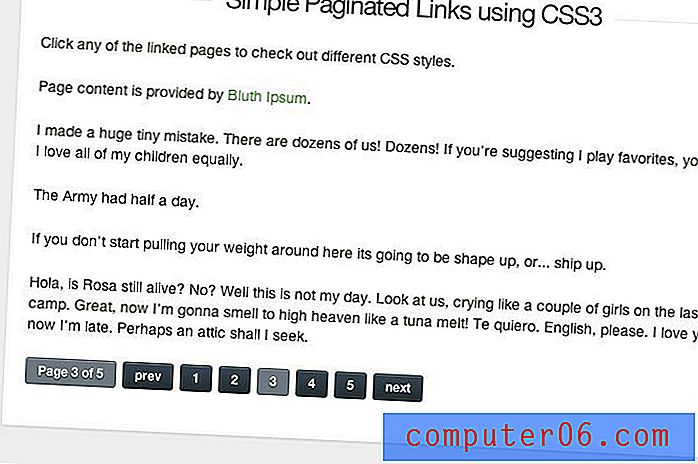Come creare un elenco di distribuzione in Outlook 2013
Mandi spesso e-mail allo stesso gruppo esatto di persone? Ma quel gruppo di persone è piuttosto grande e l'aggiunta manuale di ogni indirizzo e-mail richiede tempo?
Questo non solo può far perdere tempo, ma è davvero facile dimenticare di includere qualcuno quando si aggiungono manualmente molti indirizzi e-mail. Questo può portare qualcuno a essere fuori dal giro su un argomento importante e potrebbe persino pensare che ti sei dimenticato di includerli intenzionalmente.
Andare via in vacanza e vuoi far sapere alla gente? Scopri come creare una risposta fuori sede in Outlook 2013.
Un modo per risolvere questo problema è creare un elenco di distribuzione. In sostanza stai creando un elenco di indirizzi e-mail che possono essere aggiunti a un'e-mail come un "contatto" piuttosto che un gruppo di singoli contatti. È più veloce, meno soggetto a errori umani e generalmente renderà la tua vita un po 'più semplice.
Come creare un elenco di distribuzione in Outlook 2013
I passaggi di questo articolo sono stati eseguiti in Microsoft Outlook 2013, ma funzioneranno anche in altre versioni di Outlook. Si noti che stiamo effettivamente creando qualcosa chiamato un gruppo di contatto, non una lista di distribuzione, ma funzionalmente è la stessa cosa. La prima parte di questa sezione fornisce una rapida panoramica di come creare un elenco di distribuzione. Continua a leggere per ulteriori informazioni, comprese le immagini per ogni passaggio.
Resa: lista di distribuzione in Outlook 2013Come creare un elenco di distribuzione in Outlook 2013
StampaScopri come creare un elenco di distribuzione in Microsoft Outlook 2013 e inviare rapidamente un'e-mail a un gruppo di persone.
Tempo attivo 5 minuti Tempo totale 5 minuti Difficoltà Mediamateriale
- Contatti di Outlook esistenti o elenco di indirizzi e-mail
Utensili
- Microsoft Outlook
Istruzioni
- Apri Outlook 2013.
- Fai clic sul pulsante Rubrica.
- Seleziona la scheda File, quindi fai clic su Nuova voce.
- Fai clic su Nuovo gruppo di contatti, quindi fai clic su OK.
- Fai clic su Aggiungi membri, quindi scegli il modo in cui desideri aggiungere i contatti all'elenco di distribuzione.
- Fare doppio clic sui contatti esistenti e aggiungere nuovi indirizzi e-mail, se necessario.
- Immettere un nome per l'elenco nel campo Nome, quindi fare clic su Salva e chiudi.
- Crea una nuova e-mail, digita il nome della lista di distribuzione nel campo A, CC o CCN, fai clic sulla lista di distribuzione dall'elenco dei risultati, quindi termina la creazione della tua e-mail.
Appunti
Se non desideri che i membri della tua lista di distribuzione vedano le persone aggiuntive a cui hai inviato l'e-mail, assicurati di aggiungere la lista di distribuzione al campo CCN.
© Matt Tipo di progetto: Guida / Categoria di Outlook : ProgrammiHai un elenco di contatti in Excel che desideri accedere a Outlook? Scopri come importare questi contatti.
Passaggio 1: Apri Outlook 2013.
Passaggio 2: selezionare l'opzione Rubrica nella barra multifunzione nella parte superiore della finestra.
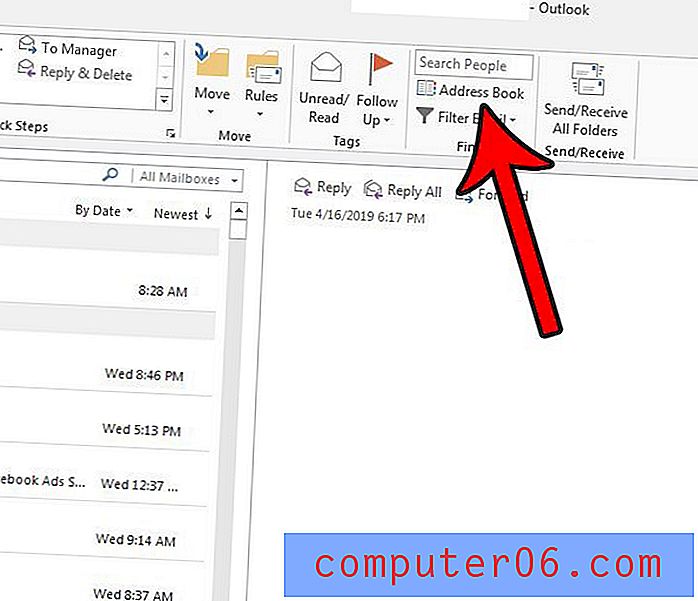
Passaggio 3: selezionare la scheda File nella parte superiore della finestra, quindi selezionare l'opzione Nuova voce .
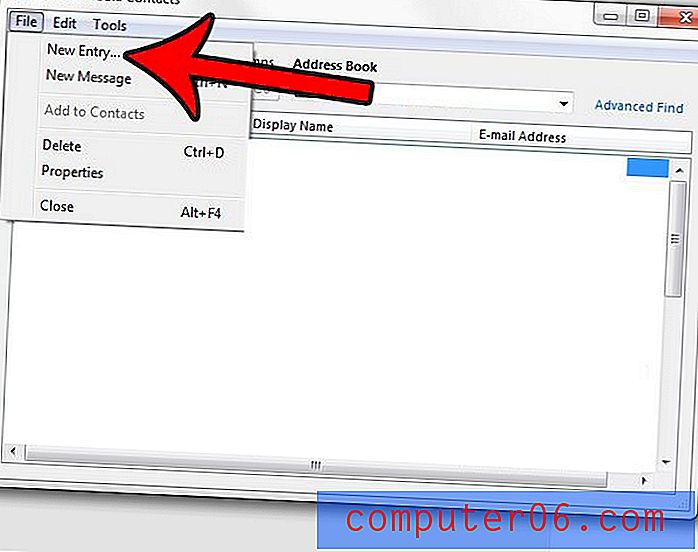
Passaggio 4: fare clic su Nuovo gruppo di contatti, quindi fare clic su OK .
Passaggio 5: fai clic sul pulsante Aggiungi membri, quindi scegli il metodo per cui desideri aggiungere il tuo primo contatto.
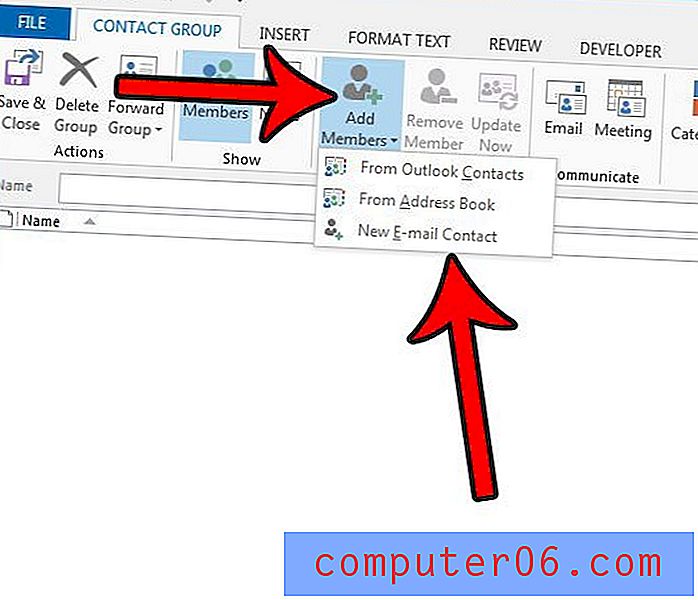
Passaggio 6: fare doppio clic su contatti esistenti e aggiungere nuovi indirizzi e-mail in base alle esigenze.
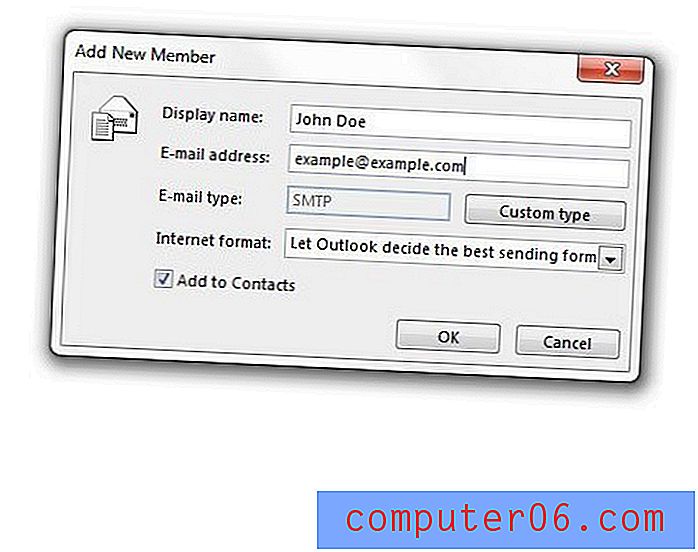
Passaggio 7: immettere un nome per l'elenco di distribuzione nel campo Nome, quindi fare clic sul pulsante Salva e chiudi dopo aver aggiunto i nomi.
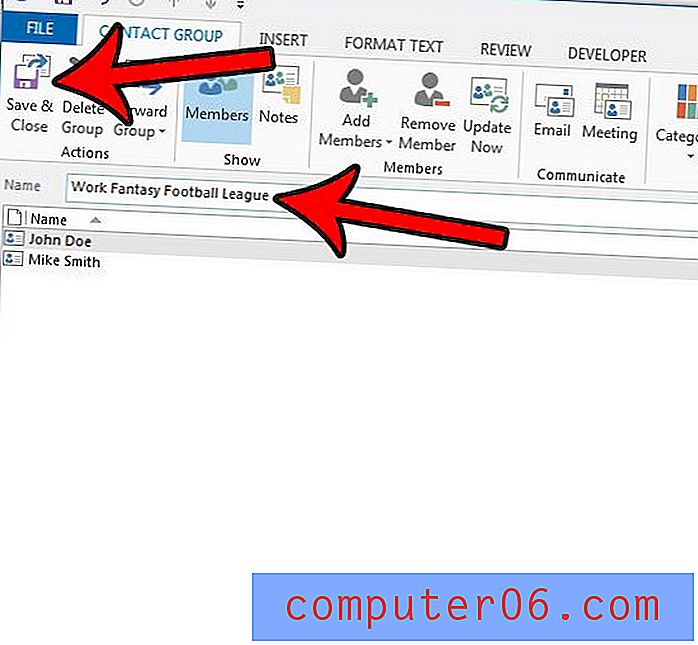
Passaggio 8: creare una nuova e-mail, quindi digitare il nome dell'elenco di distribuzione nel campo A nella parte superiore della finestra, quindi selezionarlo dall'elenco dei risultati. Puoi quindi procedere con la digitazione della tua e-mail come al solito.
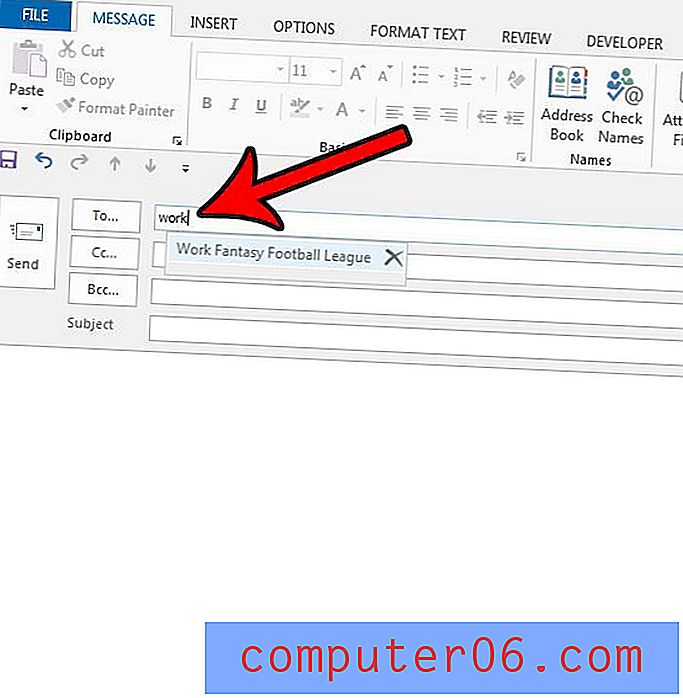
Hai già impostato una firma per il tuo account e-mail? Scopri come creare una firma in Outlook 2013 e fornire alle persone tutte le informazioni di contatto che ritieni possano essere necessarie.